git에 기존 프로젝트 최초 등록 [eclipse, github] 본문
git에 기존 프로젝트 최초 등록 [eclipse, github]
- 2023. 7. 20. 16:51
보통 로컬 PC에서 프로젝트를 생성하고 어느 정도 정리가 된 이후에
형상관리를 수행하기 때문에 처음부터 git을 연동하는 경우가 드물다. (물론 개인적으로만)
그래서 기존 프로젝트를 git에 올리는 방법을 가이드 하려고 한다.
1. 우선 기존 프로젝트를 등록하기 전에 github 에서 레파지토리를 하나 추가한다.
일단 여기서는 github 주소나 가입 방법은 생략한다.
아래의 repository name에 입력을 한다. 나의 경우는 프로젝트 폴더 명과 동일하게 가져갔다.
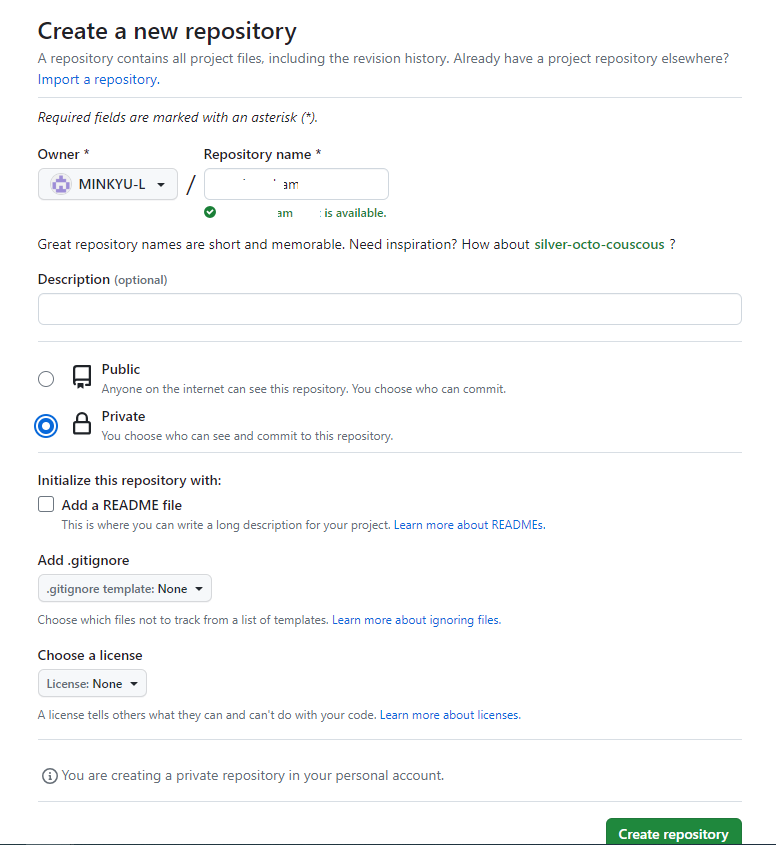
2. 레파지토리를 생성하게 되면 최초에 아래와 같이 이미지가 뜬다.
일단 이렇게 보이는데 향후 뒤에서 붉은색 표시한 부분을 나중에 사용하게 된다. (https 방식 리모트 주소 복사 용)

3. 이클립스로 와서 최초에 프로젝트가 있다고 가정을 하고
프로젝트 우클릭 > Team > share project 를 선택한다. 팝업 창이 뜨면 git을 선택하고 Next.


4. 다음 창에서 상단에 'Use or create repository ... ' 앞을 체크하고, 아래에 'Create Repository' 를 클릭한다.
일단 로컬 git repository를 만들겠다는 것이다. 아래 프로젝트 선택 후 create repository를 클릭하면
finish 버튼이 활성화 된다.

5. finish 버튼을 클릭하면 프로젝트 가 NO Head로 바뀌고, Git Perspective 에 아래와 같이 추가 된 것이 보인다.


6. 리모트 레파지토리와 연결하기 전에 기존 소스를 최초로 등록을 할 필요가 있다.
git Perspective 에서 우측 하단에 git staging 탭이 보일 것이다.
(만약 git perspective가 없다면 이클립스의 window > open perspective > other 클릭 후 팝업에서 git을 선택하고 OK를 누르면 추가가 된다. 또, git staging 탭이 안보인다면 git perspective에서 이클립스의 window > show view > other
클릭 후 팝업 창에서 git > git staging 을 선택하면 탭으로 추가가 된다)
아래 이미지에서 상단에 있는 모든 파일 또는 폴더를 선택하고 마우스 우클릭 후 add to git index를 클릭한다.
sts나 최근 이클립스의 경우에는 +, ++ 버튼 등으로 처리가 된다. (파일이 많으면 시간이 다소 걸린다)
아래 쪽으로 모두 이동 시키고 메세지 란에 '최초 등록' 으로 입력하고 commit 버튼을 클릭한다.

7. 커밋이 된 이후에 위의 2번에 얘기 된 것처럼 붉은색 버튼을 클릭해서 리모트 주소를 복사한다.
그리고 위의 5번 git 레파지토리 트리 구조에서 remotes 폴더에서 마우스 우클릭을 하면 아래와 같이 뜨고
create remote를 클릭한다.

8. 팝업이 뜨면 OK를 누르고 두번째 이미지 처럼 change 버튼을 클릭한다.
위의 2번 버튼을 클릭했다면 자동으로 정보가 들어갈 것이다.
(상단의 주소는 자동으로 들어가고 아래 user 정보가 안들어 갔다면 직접 입력해주면 된다.
최근에 github에서 비번을 토큰으로 처리하기 때문에 토큰 비번을 입력해야한다.
github에서 토큰 발급은 다른 게시물로 다시 정리할 예정이다.
store in secure store를 체크해두면 다음부터 동일 정보를 사용하게 된다)



9. 위의 두번째 창에서 advance를 클릭하면 아래와 같은 차이 뜨는데 'Add all Branches Spec' 을 클릭해서 아래에 추가한다. (이때 혹시 모르니 상단의 Source ref 콤보에 master [branch]가 있는지 한번 확인한다. 이게 없다면 위 6번을 잘못한 것이다.) 마지막으로 finish 버튼을 누르면 원래 창이 보인다.

10. 기존 창에 아래 같이 추가도니 Ref mapping 정보가 보이고 마지막으로 'Save and push'를 클릭하면
우측 창처럼 master.master[new branch] 로 뜨고 최총 finish를 누르면 리모트 레파지토리에 반영이 된다.
(파일이 많으면 시간이 다소 걸린다)


11. 다 끝난 뒤에 github의 해당 레파지토리로 가보면 아래와 같이 소스가 반영된 것이 보인다.

이렇게 git에 프로젝트를 반영하는 방법을 알아 보았다.
만약에 실수로 commit 을 하지 않고 위의 10번을 진행하다가 그냥 save and push를 했다면 다시 파일을 commit 하고
git 에서 위의 7번에 추가된 remotes 아래에 origin 아래에 push(붉은색)에 마우스 우클릭 한 다음에 configure push를 클릭 한 다음 다시 위의 9번부터 이후를 비슷하게 진행하면 된다.
'프로그램 > JAVA' 카테고리의 다른 글
| spring boot 스케줄러, slack 을 이용한 Health check (0) | 2023.09.18 |
|---|---|
| [STS] SVN Connector 수동설치 (0) | 2023.09.07 |
| [Springboot] 환경별 properties 관리방법 (0) | 2023.03.03 |
| java split에서 "|" 로 문자 자르기 (feat. 2차원, 도로명주소) (0) | 2023.02.20 |
| spring boot 설정시 바뀐 부분 정리 (IFASS) (0) | 2022.11.30 |

![[STS] SVN Connector 수동설치](http://i1.daumcdn.net/thumb/C480x270/?fname=https://img1.daumcdn.net/thumb/R750x0/?scode=mtistory2&fname=https%3A%2F%2Fblog.kakaocdn.net%2Fdn%2Fc5ICcr%2Fbtstkts55jQ%2F0BoinnYbP6MWorH7Ndc0I1%2Fimg.png)
RECENT COMMENT